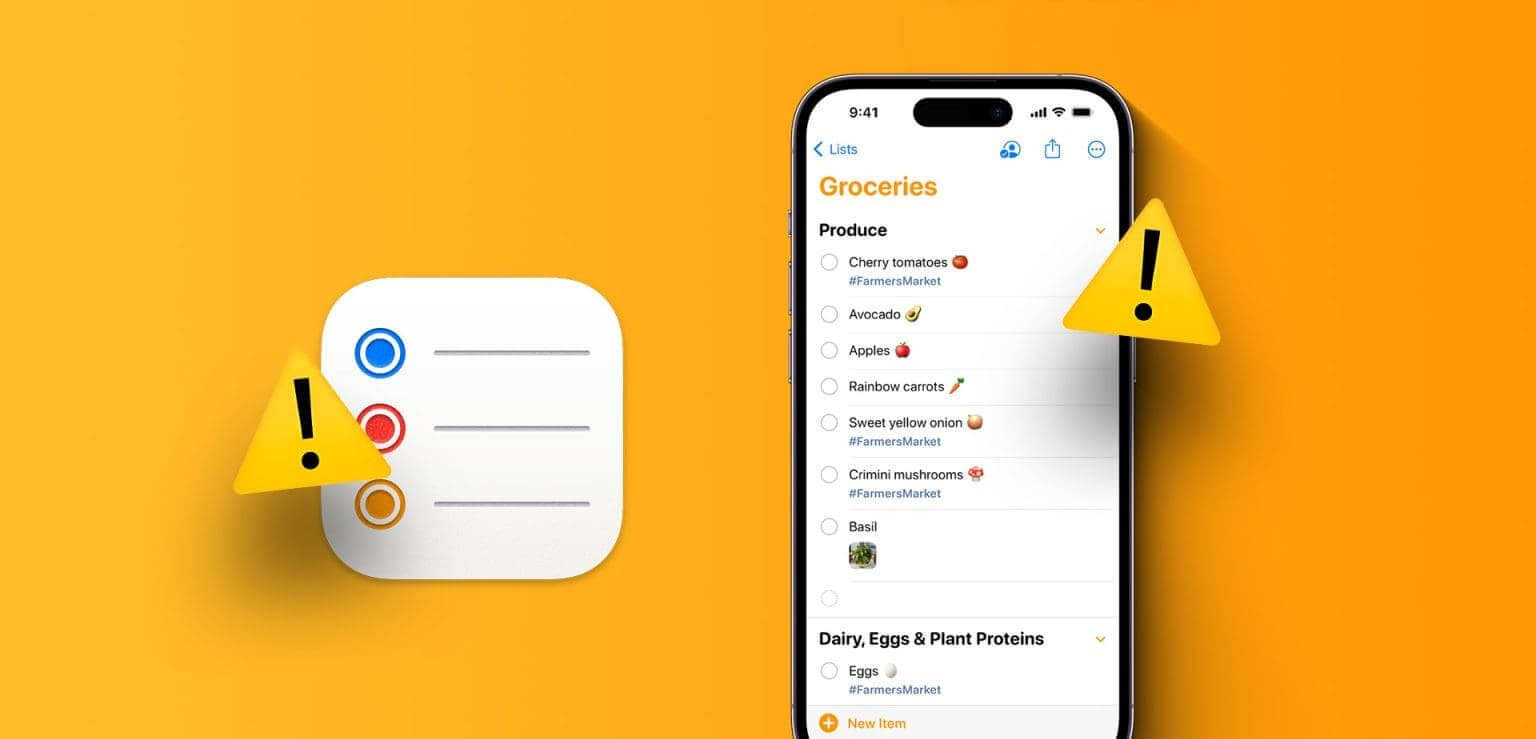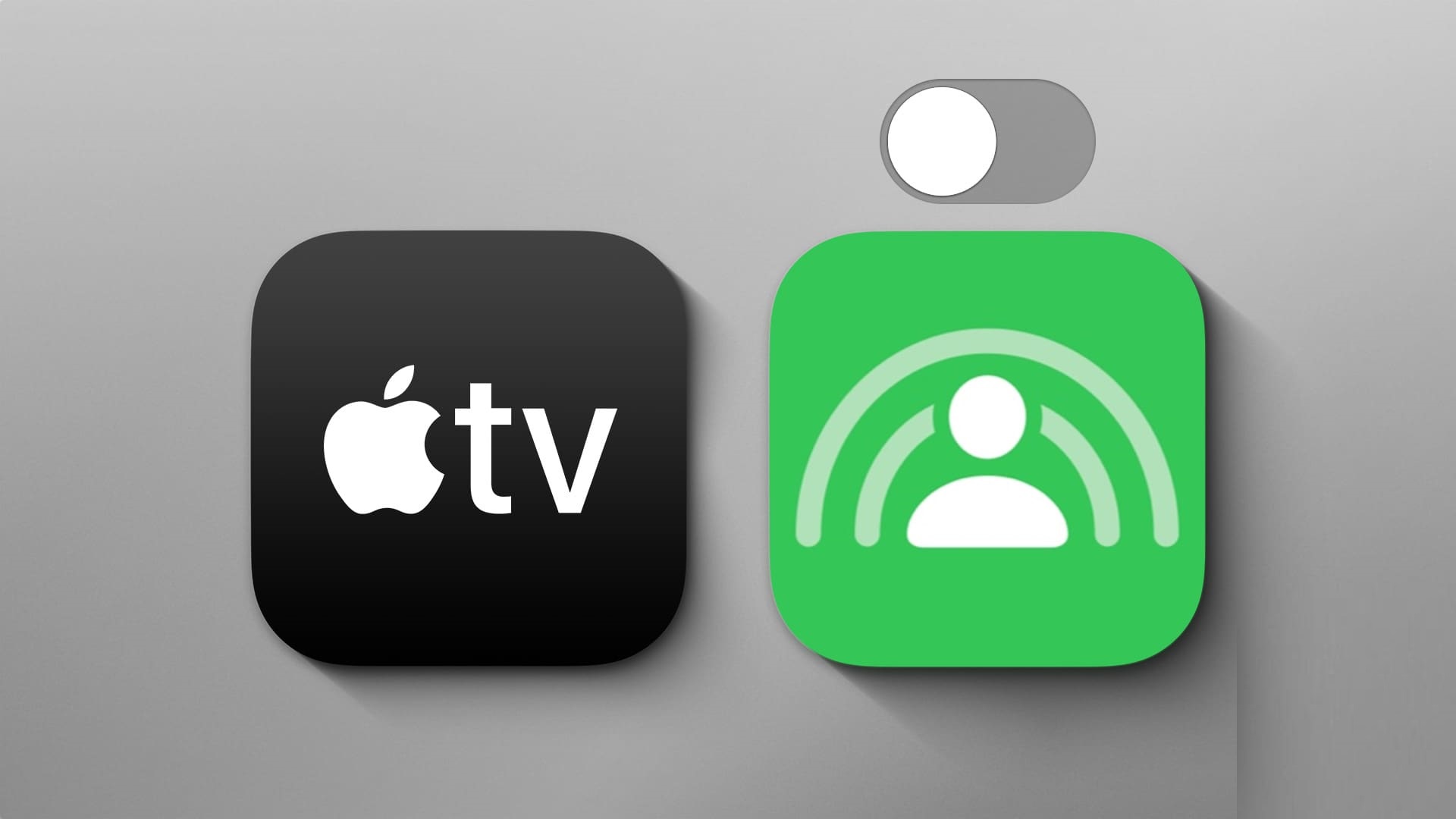Não é incomum encontrar fotos de familiares, amigos ou conhecidos na galeria do seu celular. Na maioria das vezes, é conveniente que o telefone de alguém tire todas as fotos quando você estiver com eles. Em seguida, as fotos são enviadas para outras pessoas. Em vez de classificar manualmente a galeria de fotos para quem deve tirar a foto ou classificar as memórias com as pessoas, o iPhone faz isso automaticamente. Cada rosto único entra Aplicativo de fotos em um álbum separado dedicado a ele. Veja como usar o recurso Pessoas no aplicativo Fotos. Antes de começar, é recomendável que seu iPhone esteja executando a versão mais recente do iOS para que os recursos funcionem sem problemas.
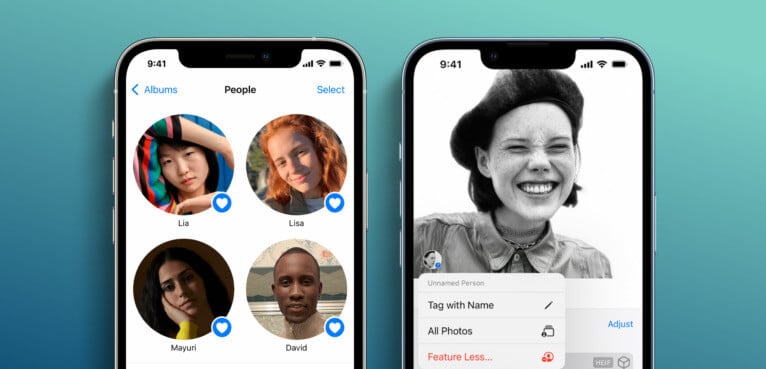
Como encontrar fotos de uma pessoa específica no aplicativo Fotos no iPhone
O aplicativo Fotos no iPhone classifica os rostos das pessoas em suas fotos em álbuns específicos. Veja como usar a busca pela foto de uma pessoa específica:
Passo 1: Clique em Aplicativo de fotos no seu iPhone para ligá-lo.

Passo 2: Na parte inferior da tela, toque em ícone de álbuns.

Etapa 3: Role para baixo até Seção de pessoas e lugares.

Passo 4: Clique em álbum de pessoas

Passo 5: Clique em rosto de uma pessoa O que ver todas as fotos que eles exibem.

COMO CORRIGIR Pessoas erradas selecionadas no aplicativo Fotos no iPhone
Embora o aplicativo Fotos no iPhone possa identificar rostos e criar álbuns específicos para eles, pode não ser preciso. Às vezes, o rosto errado pode aparecer no álbum de outra pessoa. Veja como consertar isso.
Passo 1: Clique nissoGrande Alsout no seu iPhone para reproduzi-lo.

Passo 2: Na parte inferior da tela, toque em ícone de álbuns.

Etapa 3: Role para baixo até Seção de pessoas e lugares.

Passo 4: Clique em álbum de pessoas.

Passo 5: Clique em rosto de uma pessoa ما para ver todas as fotos que eles exibem.

Etapa 6: Clique em تحديد.
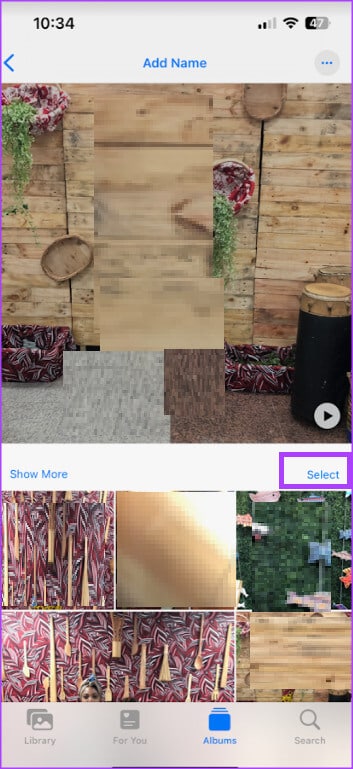
Passo 7: Clique em Mostrar rostos.
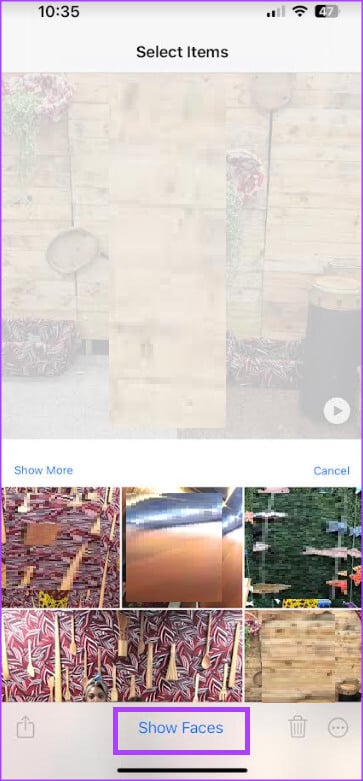
Passo 8: Nas fotos, clique Rosto Foi selecionado incorretamente para selecionar.
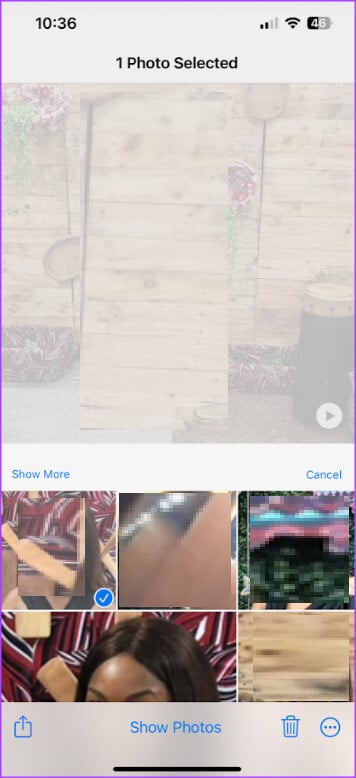
Etapa 9: No canto inferior direito da tela, toque em Mais ícone (três pontos horizontais).
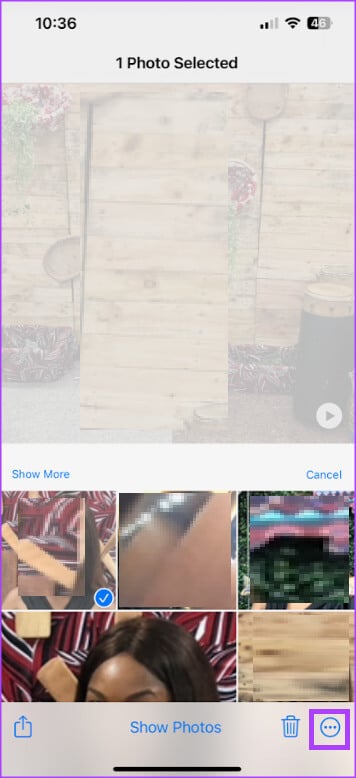
Passo 10: Clique em uma opção “Esta não é aquela pessoa.” no menu pop-up aberto.
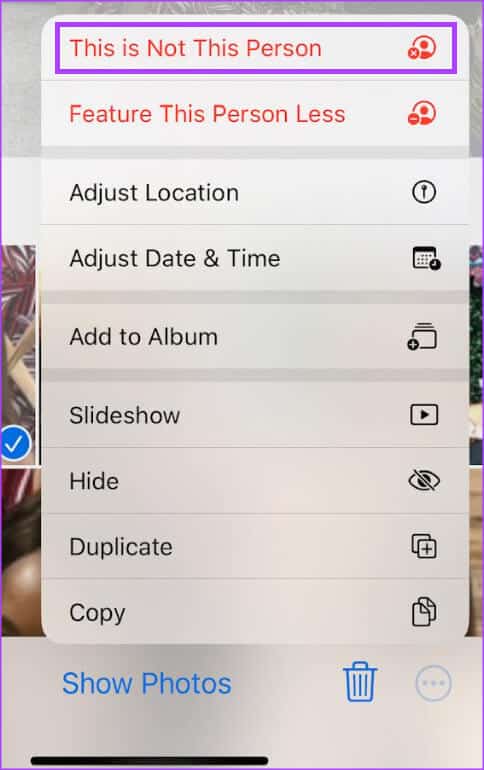
Como incorporar fotos da mesma pessoa em seu álbum
O aplicativo Fotos no iPhone pode criar vários álbuns para uma única pessoa. Para combinar todas as imagens em um grupo, aqui está o que você precisa fazer:
Passo 1: Clique em Aplicativo de fotos no seu iPhone para ligá-lo.

Passo 2: Na parte inferior da tela, toque em ícone de álbuns.

Etapa 3: Role para baixo até Seção de pessoas e lugares.

Passo 4: Clique em álbum de pessoas.

Passo 5: aperte o botão تحديد no canto superior direito do álbum Pessoas.
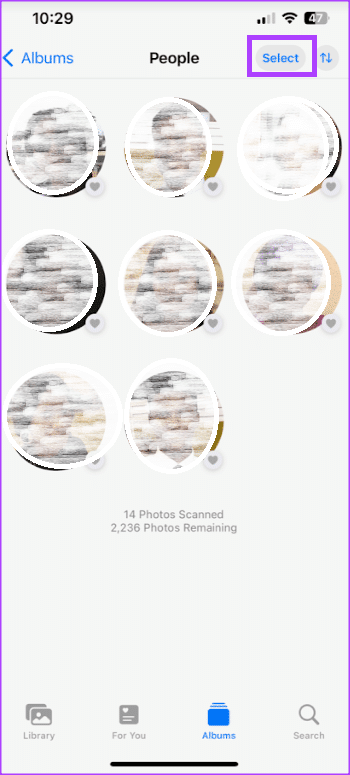
Etapa 6: Localizar rosto de pessoas quem você deseja mesclar.
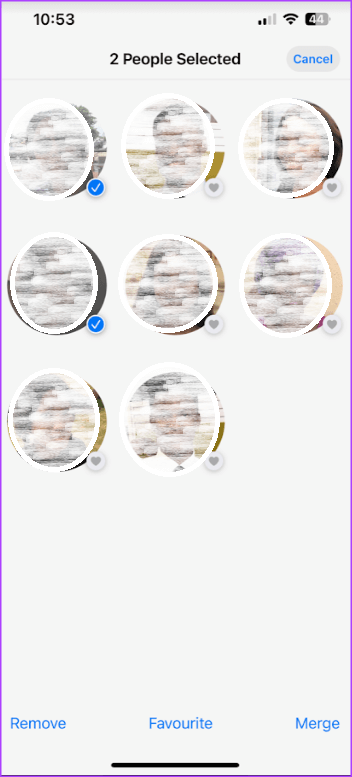
Passo 7: Clique em Unir no canto inferior direito da tela.
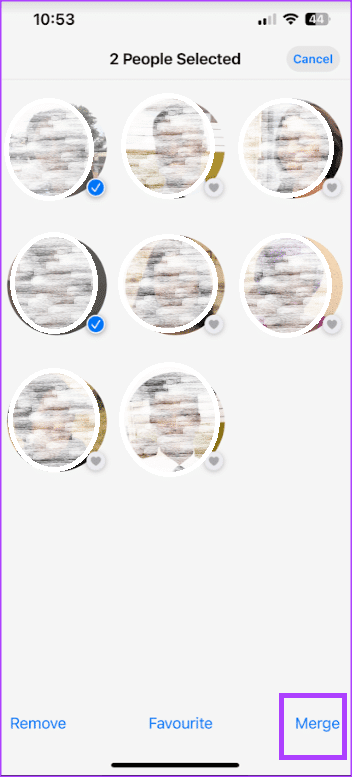
Passo 8: Clique em Sim para confirmar que os rostos pertencem à mesma pessoa.
Como remover uma pessoa do seu álbum
O aplicativo Fotos no iPhone cria álbuns de pessoas com base nos rostos exclusivos da sua galeria. Isso significa que uma foto aleatória de um estranho também pode conter um álbum separado. Veja como remover uma pessoa do álbum Pessoas.
Passo 1: Clique em Aplicativo de fotos no seu iPhone para ligá-lo.

Passo 2: Na parte inferior da tela, toque em Ícone de álbuns.

Etapa 3: Role para baixo até Seção de pessoas e lugares.

Passo 4: Clique em álbum de pessoas.

Passo 5: aperte o botão تحديد no canto superior direito do álbum Pessoas.
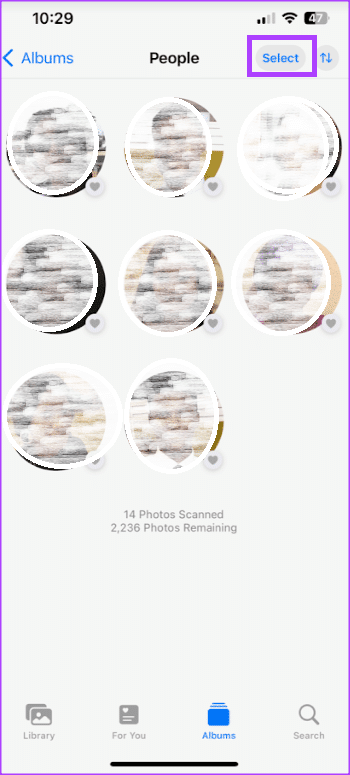
Etapa 6: Clique em rosto de pessoa que você deseja remover.
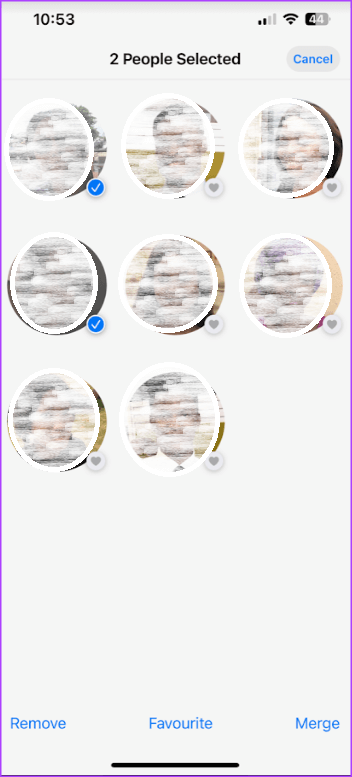
Passo 7: clique no botão Remoção no canto inferior esquerdo.
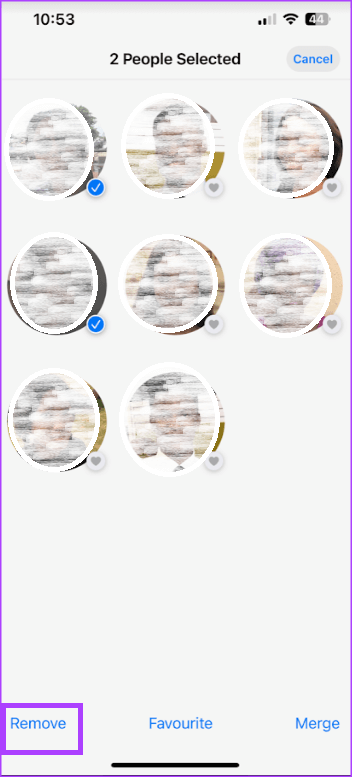
Como você gosta das pessoas em seu álbum
Vários rostos podem aparecer em seu aplicativo Fotos. Então, para ficar mais fácil de encontrar as fotos das pessoas com quem você mais interage, você pode favoritar. Veja como fazer:
Passo 1: Clique em Aplicativo de fotos no seu iPhone para ligá-lo.

Passo 2: Na parte inferior da tela, toque em ícone de álbuns.

Etapa 3: Role para baixo até Seção de pessoas e lugares.

Passo 4: Clique em álbum de pessoas.

Passo 5: Clique em ícone de coração ao lado da foto da pessoa.

ADICIONANDO NOMES A ROSTO NO APLICATIVO DE FOTOS NO IPHONE
Usar o recurso Pessoas no aplicativo Fotos no iPhone facilita a navegação por milhares de fotos em questão de minutos. No entanto, a maneira mais rápida de navegar pelas fotos seria por meio do recurso de pesquisa do aplicativo Fotos. Se você bAdicionar nomes aos álbuns das pessoas Torna-se fácil usar o recurso de pesquisa para navegar pela sua galeria.